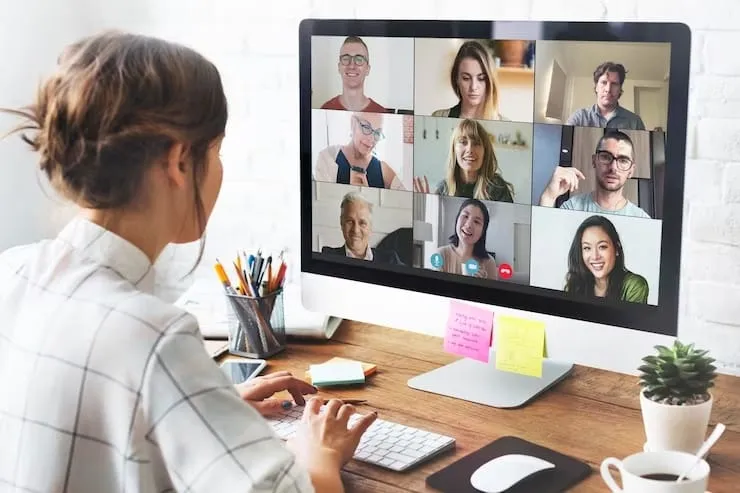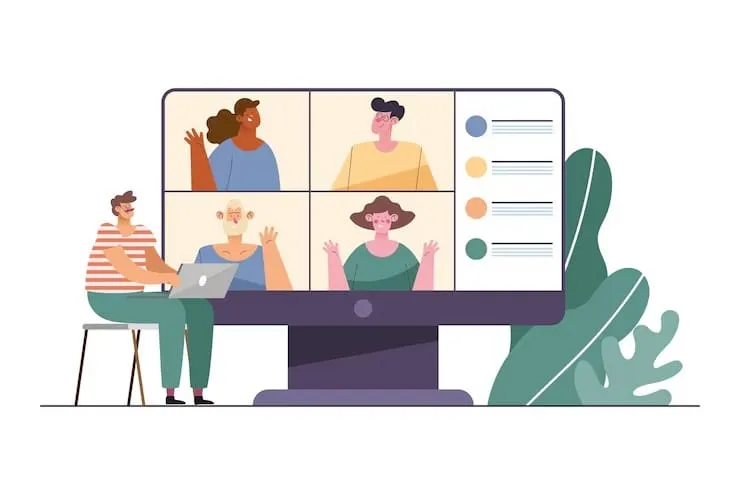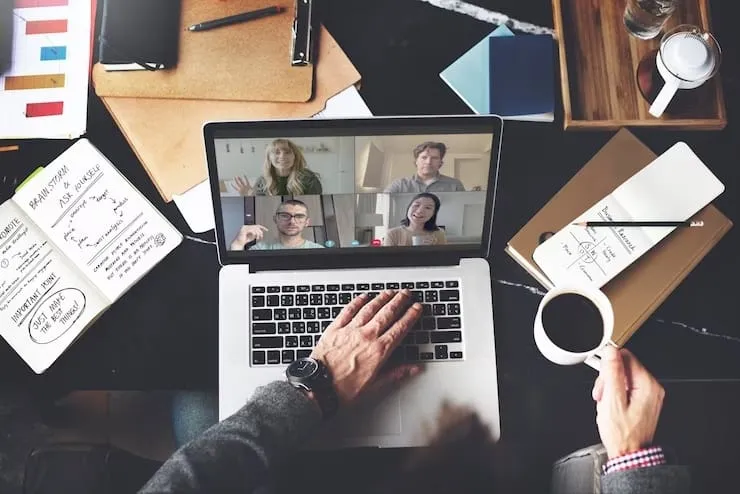Zoom versus Microsoft Teams: Qual Escolher em 2024
Descubra o que é melhor para você em 2024: Zoom ou Microsoft Teams? Compare os recursos e faça a melhor escolha para suas necessidades!
.webp)
✅ Free meeting recording & transcription
💬 Automated sharing of insights to other tools.
.webp)
Fonte da imagem: rawpixel. com em Freepik
Escolher a ferramenta de videoconferência certa pode fazer uma grande diferença na forma como sua equipe se conecta, colabora e permanece produtiva. Em 2024, o Zoom e o Microsoft Teams continuam sendo os dois pioneiros, cada um oferecendo recursos exclusivos que atendem a diferentes necessidades.
Mas com as duas plataformas em constante evolução, como você pode saber qual delas é a mais adequada para sua organização?
Neste artigo, analisaremos as principais diferenças entre o Zoom e o Microsoft Teams, destacaremos seus pontos fortes e fracos e ajudaremos você a decidir qual plataforma atende melhor às suas necessidades. Vamos mergulhar!
Zoom e Microsoft Teams: uma visão geral
Tanto o Zoom quanto o Teams são excelentes plataformas de videoconferência, mas diferem em termos de funcionalidade. É por isso que a melhor opção depende de seus requisitos específicos de comunicação e colaboração. Veja o que esperar de cada plataforma!
A. Zoom
Zoom é uma ferramenta de videoconferência baseada em nuvem conhecida por sua confiabilidade e facilidade de uso. Ele permite que os usuários configurem reuniões virtuais, organizem webinars, façam chamadas de áudio e muito mais, tudo a partir de uma interface simples que qualquer pessoa pode aprender rapidamente.
A plataforma se tornou uma opção preferida tanto para empresas quanto para usuários individuais que buscam uma maneira simples, mas eficaz, de se manterem conectados.
Aqui estão os principais recursos do Zoom :
- Capacidade do participante: Tenha até 100 participantes em uma única reunião on-line.
- Chamadas de vídeo ilimitadas: Faça videochamadas em grupo por até 40 minutos por sessão.
- Reuniões individuais: Desfrute de forma ilimitada um-a-um com um limite de tempo de 30 horas por sessão (somente planos pagos).
- Compartilhamento de arquivos: compartilhe arquivos facilmente usando ferramentas de terceiros, como o Dropbox e o Google Drive.
- Armazenamento em nuvem: armazene e acesse suas gravações e dados de reuniões com segurança na nuvem (somente planos pagos).
- Compatibilidade do dispositivo: agende e participe de reuniões do Zoom no Android, iOS, Windows, Mac e Linux.
O Zoom é uma excelente opção para quem precisa de uma plataforma confiável, versátil e fácil de usar para reuniões e eventos internos e externos, seja em um ambiente profissional ou pessoal.
B. Microsoft Teams
O Microsoft Teams é uma plataforma de comunicação unificada que reúne bate-papo, chamadas de voz, reuniões virtuais e compartilhamento de arquivos em um espaço de trabalho compartilhado. Ele se integra perfeitamente às ferramentas do Office 365, tornando-o adequado para empresas que já usam o conjunto de aplicativos de produtividade da Microsoft.
Aqui estão os principais recursos do Microsoft Teams:
- Chamadas de vídeo em grupo ilimitadas: Faça videochamadas em grupo com um limite de tempo de 60 minutos por sessão.
- Capacidade do participante: Obtenha até 100 participantes em uma única reunião de equipe da Microsoft.
- Compartilhamento de arquivos: compartilhe arquivos com facilidade por meio de aplicativos da Microsoft, como o SharePoint e o Office 365 (somente planos pagos).
- Armazenamento em nuvem: armazene e acesse arquivos diretamente na nuvem para colaborar facilmente em documentos.
- Recursos de vídeo personalizáveis: use planos de fundo virtuais e quadros brancos digitais personalizados durante as videochamadas para uma experiência mais personalizada (somente planos pagos).
- Compatibilidade do dispositivo: Aproveite o MS Teams no Android, iOS, Windows, Mac e Linux, garantindo acessibilidade em vários dispositivos (somente planos pagos).
O Microsoft Teams é uma solução versátil para empresas que buscam um espaço de trabalho centralizado que ofereça suporte à comunicação, colaboração e gerenciamento de documentos, tudo isso enquanto permanecem no ecossistema da Microsoft.
Zoom versus Microsoft Teams: tabela de comparação
Aqui está uma visão geral rápida dos recursos do Zoom e do MS Teams, que detalharemos detalhadamente abaixo!
Zoom versus Microsoft Teams: comparação de recursos
Nesta seção, analisaremos detalhadamente como essas duas ferramentas de videoconferência se comparam em termos de:
- Acessibilidade e limites
- Recursos de IA
- Agendamento e configuração
- Ferramentas de colaboração
- Gerenciamento de reuniões e controles do anfitrião
- Qualidade de vídeo
- Recursos de gravação de reuniões
- Filtros de aparência
- Sistemas de sala
- Transmissão ao vivo e webinars
- Recursos de bate-papo
- Integrações
- Armazenamento em nuvem
- Preços e planos
- Características de segurança
1. Acessibilidade e limites
Dependendo do tamanho da sua organização e do tipo de eventos que você organiza, os limites de participantes podem influenciar sua decisão. Veja como o Zoom e o Microsoft Teams se comparam em termos de acessibilidade e limites de participantes.
ZoomO plano gratuito acomoda 100 participantes em reuniões de 40 minutos, enquanto o plano Enterprise pode acomodar até 500 participantes. Com um complemento, o Zoom pode oferecer suporte a até 1.000 participantes.
Por outro lado, Equipes da Microsoft suporta até 100 participantes em seu plano gratuito e até 300 em seu plano pago básico. Ele também pode hospedar até 20.000 participantes que só escutam com contas do Microsoft Office e 10.000 participantes para eventos ao vivo.
Enquanto Zoom oferece mais flexibilidade para reuniões muito grandes com seu complemento para até 1.000 participantes, Equipes da Microsoft brilha em eventos ao vivo, onde pode receber até 20.000 participantes somente para ouvir, tornando-o ideal para transmissões ou webinars maiores em toda a empresa.
2. Características de IA
Tanto o Zoom quanto o Microsoft Teams estão adotando a IA para aprimorar a experiência do usuário e aumentar a produtividade, mas cada plataforma adota uma abordagem um pouco diferente.
Zoom lançou seu novo Companheiro de IA, um assistente que oferece uma interface conversacional na qual os usuários podem fazer perguntas sobre reuniões anteriores, obter resumos e até mesmo identificar itens de ação. O AI Companion também se integra a aplicativos de terceiros, tornando-o uma ferramenta versátil para colaboração.
Aqui estão os recursos de IA do Zoom para reuniões:
- Companheiro de IA para reuniões: fornece resumos, itens de ação e respostas a perguntas com base em reuniões e bate-papos anteriores
- Quadro branco Zoom: os usuários podem gerar imagens e preencher modelos usando o AI Companion
- Chat da equipe do Zoom: A IA resume os tópicos de bate-papo e oferece o preenchimento automático de frases para agilizar as mensagens
- Documentos do Zoom: os usuários podem criar e gerenciar documentos com suporte de IA, incluindo resumos de conteúdo e integração de informações de reuniões.

Equipes da Microsoft também integra a IA para simplificar a colaboração, especialmente com seus Recapitulação inteligente recurso, que gera automaticamente notas de reuniões e sugere ações de acompanhamento.
Aqui estão os recursos de IA do Microsoft Teams para reuniões:
- Recapitulação inteligente: captura automaticamente notas de reuniões e sugere etapas acionáveis, assim como o complemento de IA do Zoom.
- Traduções geradas por IA: Disponível somente para usuários premium, esse recurso traduz reuniões em 40 idiomas, tornando as reuniões mais inclusivas.
- Marcadores de tempo personalizados: Esse recurso de IA observa quando os participantes entram ou saem de uma reunião, facilitando a revisão de partes perdidas.

Se você quiser que a IA simplifique suas reuniões nas duas plataformas sem nenhum custo extra, um assistente de reuniões como MeetGeek pode ser exatamente o que você precisa. O MeetGeek não apenas cria notas de reuniões com IA, mas também destaca as principais informações nas transcrições completas da reunião.
Além disso, oferecemos modelos de reuniões inteligentes que você pode usar para personalizar resumos de acordo com suas necessidades. Além disso, ao final de cada reunião, você obtém insights precisos de IA sobre seu desempenho, para que possa melhorar a qualidade de suas sessões.
3. Agendamento e configuração
Zoom oferece muita flexibilidade quando agendamento de reuniões:
- Você pode agendar reuniões usando o Aplicativo Zoom para desktop, a Site do Zoom, ou o Aplicativo móvel Zoom.
- Todas as opções permitem que você configure reuniões únicas ou recorrentes e personalize os detalhes da reunião, como data, hora e participantes.
- O Zoom também se integra bem a calendários como Google Calendar, iCal e Outlook, simplificando a adição de detalhes da reunião diretamente aos calendários dos participantes.

Uma das principais vantagens do Zoom é que ele permite vários anfitriões, facilitando o compartilhamento das responsabilidades da reunião. Cabe a você identificar o nível de flexibilidade de que precisa para poder decidir adequadamente.
Equipes da Microsoft, por outro lado, simplifica o processo de agendamento por meio de sua integração com os canais Microsoft Outlook e Teams:
- Você pode agendar uma reunião diretamente do Perspectiva criando um novo evento e selecionando a opção Reunião de equipes, que adiciona automaticamente o link da reunião ao convite.
- Como alternativa, você pode agendar uma reunião dentro de um Canal de equipes, o que é especialmente útil para reuniões recorrentes ou gravadas, pois a gravação é armazenada posteriormente no canal.
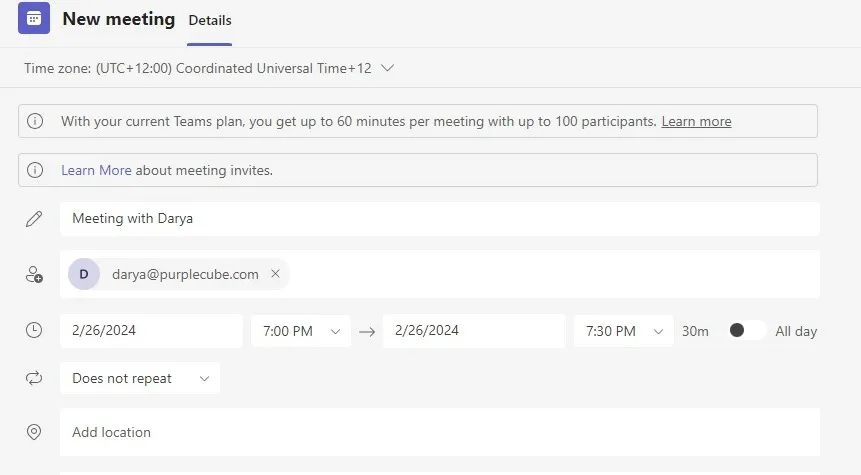
Uma limitação a ter em mente é que somente uma pessoa pode controlar as configurações da sala como organizadora da reunião, o que pode ser complicado se essa pessoa não estiver disponível.
4. Ferramentas de colaboração
Quando se trata de colaboração, o Microsoft Teams oferece recursos mais avançados em comparação com o Zoom, tornando-o uma opção mais forte para equipes que precisam de integração perfeita com outras ferramentas.
Zoom fornece recursos básicos para colaboração, como:
- Quadros brancos: Disponível como um recurso adicional, permitindo que os usuários ideia súbita e colabore visualmente
- Bate-papo: Embora seja útil durante reuniões, ele oferece funcionalidades básicas, como emojis e notas ao vivo. No entanto, faltam recursos mais avançados, como adesivos personalizados ou integração profunda com aplicativos externos.
- Notas ao vivo: Eles podem ser adicionados durante reuniões, mas não têm a profundidade e a colaboração em documentos em tempo real que o Microsoft Teams oferece.
Por outro lado, Equipes da Microsoft se destaca em colaboração com seu conjunto robusto de ferramentas integradas:
- Quadros brancos: Incluído para usuários do Microsoft 365, permitindo que as equipes colaborem sem custos extras
- Bate-papo: oferece mais versatilidade com recursos como adesivos personalizados e recursos aprimorados de mensagens, tornando a comunicação mais envolvente e focada no projeto
- Colaboração em tempo real nos aplicativos do Office: o Teams se integra diretamente ao Microsoft Word, PowerPoint e Excel, permitindo que os usuários trabalhem em documentos durante as chamadas e façam atualizações em tempo real, sem sair da reunião.
Enquanto Zoom avançou na oferta de recursos de colaboração, Equipes da Microsoft fornece uma experiência mais perfeita e integrada, especialmente para usuários que já usam aplicativos Microsoft 365. Isso torna o Teams uma escolha melhor para organizações focadas em colaboração profunda em várias ferramentas.
5. Gerenciamento de reuniões e controles do anfitrião
Equipes da Microsoft fornece três funções para o gerenciamento de reuniões: organizador, coorganizador e apresentador. Essas funções permitem vários graus de controle:
- Organizador: Controle total, incluindo gerenciamento de salas de reunião, silenciamento de participantes e alteração das opções de reunião.
- Co-organizador: compartilha muitas das permissões do organizador, como silenciar participantes, gerenciar a reunião e controlar salas de reunião.
- Apresentador: Can share content, manage Q&A, and assist with facilitating the meeting.
- Attendee: Limited to participating in the chat and viewing shared content, without control over the meeting.
Meanwhile, Zoom offers similar features with its host and co-host roles, but with some differences:
- Host: Full control over the Zoom meeting, including starting/stopping recordings, managing participants, and ending the meeting for everyone.
- Co-Host: Can assist with managing participants and other administrative tasks, but cannot start the meeting or make another participant a co-host.
- Alternative Host: If the main host is unavailable, they can assign an alternative host to start and run the meeting in their absence.
Both platforms provide solid tools for meeting management, so the choice depends on whether you need more granular control (Teams) or simpler, more universal host settings (Zoom).
6. Video Quality
Microsoft Teams is a good choice for those who need consistent high-definition video without additional costs. Zoom provides flexibility based on the user’s needs.
Microsoft Teams uses AI-based video optimization to automatically adjust the video quality based on the user’s network connection. This ensures that even in low-bandwidth situations, your video remains as clear as possible without significant disruptions.
Additionally, Microsoft Teams supports full HD 1080p video, which provides sharp and detailed visuals during most meetings. However, certain features, like live events, may have different quality constraints.
On the other hand, Zoom’s video meeting feature starts with a default video conference quality of 720p, which works well for most standard meetings. For users with a Zoom Business or Zoom Enterprise plan, the video quality can be increased to 1080p, allowing for crisper visuals during calls.
7. Meeting Recording Features
Microsoft Teams meeting recordings are automatically saved in the meeting chat and sent via email to all invitees, making it easy to access without any extra steps.
The recordings are stored in the Cloud with a generous 1 TB of space (per user) even on the Business Basic plan, ensuring plenty of room for storing important meetings and company documentation. Additionally, Teams integrates with other Microsoft tools, including a built-in Wiki for organizing and storing company processes.
On the other hand, Zoom recording features require a bit more manual effort. While recordings are saved locally or in the Cloud, you'll need to manually share them with attendees. Zoom offers 5-10 GB of Cloud storage on most plans, but unlimited storage is only available with the Enterprise plan.
PRO TIP: If you're looking to avoid the role limitations and time restrictions in Google Meet and Zoom, MeetGeek has you covered. MeetGeek is an AI-powered meeting automation platform that can join, record, transcribe, summarize, and follow up on all your meetings—even the ones you can’t attend.
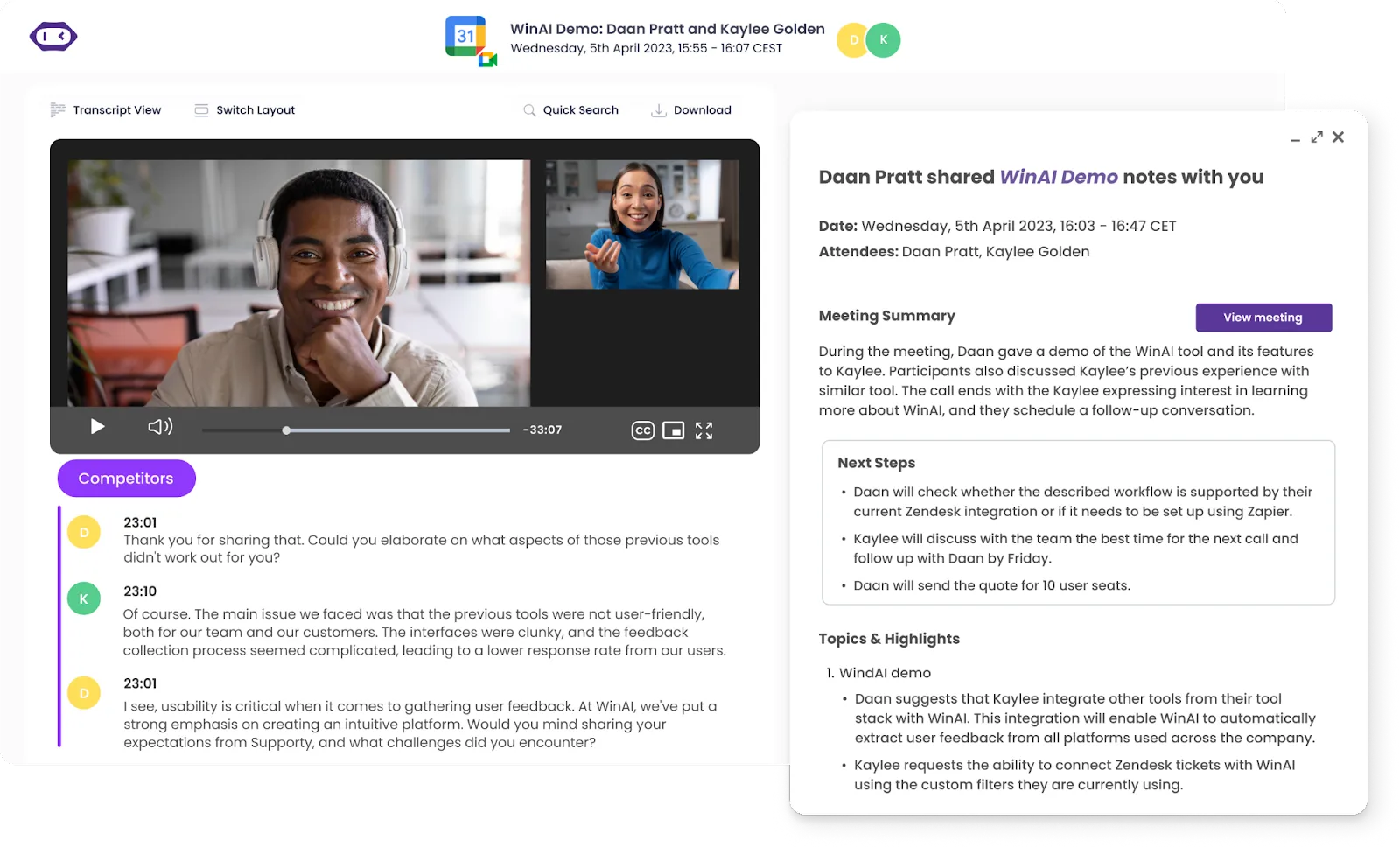
Here’s how MeetGeek enhances your MS Teams and Zoom experience:
- Automated recording and transcription: Once you sync your calendar with MeetGeek, it joins meetings on its own, recording and transcribing everything automatically on either Zoom or MS Teams.
- AI-generated summaries: MeetGeek creates concise and actionable summaries of your meetings, helping you get organized and prepared for the next sessions.
- Action item identification: MeetGeek uses AI to pinpoint key action items and the responsible parties for each of them, ensuring tasks are clear and easy to follow up on.
- Automated follow-ups: After each meeting, MeetGeek sends follow-up emails with important details to keep everyone on the same page. You can even set custom workflows that direct the follow-ups to different teams or individuals outside your organization.
- Meeting repository: All your meeting notes are stored in one secure, centralized place, no matter where you’re having them — on Zoom, MS Teams, or on Google Meet. This makes it simple to access and share past discussions.
- Conversation intelligence: MeetGeek analyzes meetings to provide insights on team performance and meeting effectiveness, helping you improve productivity. Plus, you can always customize the reports with the KPIs that matter most to you.
- Automated workflows: MeetGeek integrates with over 7,000 tools, including Slack, Notion, and Zapier automating task updates and syncing information across your digital workspace for seamless collaboration.
- Mobile app: Unlike most virtual assistants, that limit their functionality to the online world, MeetGeek’s mobile app offers the same features for your in-person meetings. Just press the record button and all your meetings will be recorded, transcribed, analyzed, and stored alongside virtual ones.
8. Appearance Filters
Zoom was one of the first to introduce a built-in filter that enhances your appearance by smoothing out skin and hair imperfections. This simple enhancement is great for users who want to look polished on screen without much effort.

Additionally, Zoom lets you change your virtual background with preset templates or custom images, helping you maintain privacy or add some fun to your meetings.
Microsoft Teams, just like Zoom, in addition to background changes, also allows you to soften your video feed for a more flattering look.
Moreover, recently, Teams introduced even more dynamic video filters that let you enhance your video stream with visual effects, such as changing the hue or adding animated frames. These filters not only help reduce distractions but also allow you to inject a bit of personality into each meeting.
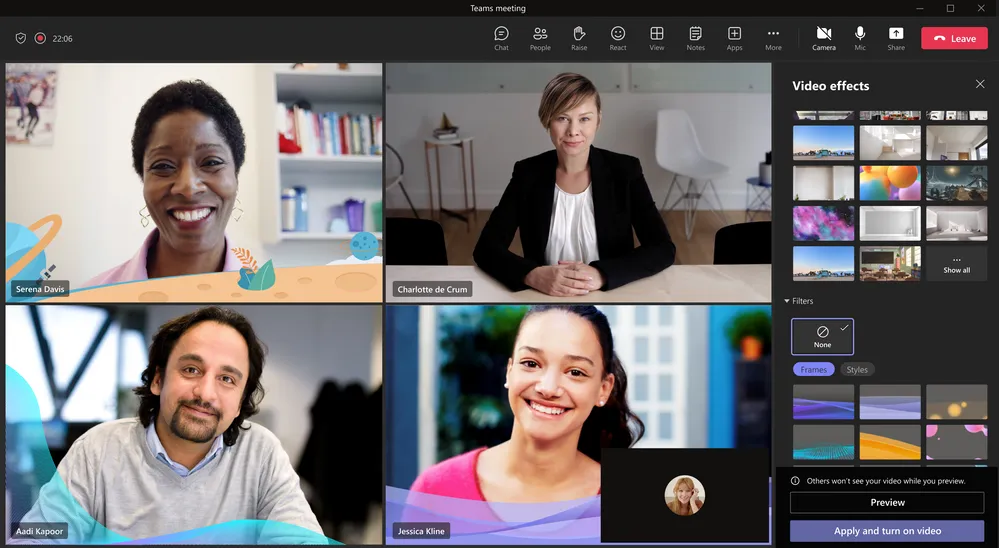
9. Sistemas de sala
Um sistema de sala bem projetado pode fazer uma grande diferença na forma como sua organização colabora, permitindo reuniões de áudio e vídeo fluidas enquanto aumentando a produtividade.
O Zoom A plataforma oferece grande flexibilidade quando se trata de configurar salas virtuais, permitindo que você atribua salas a cada equipe da sua organização. Ele também oferece um recurso de sala de espera, garantindo que os participantes entrem na sala de descanso certa.
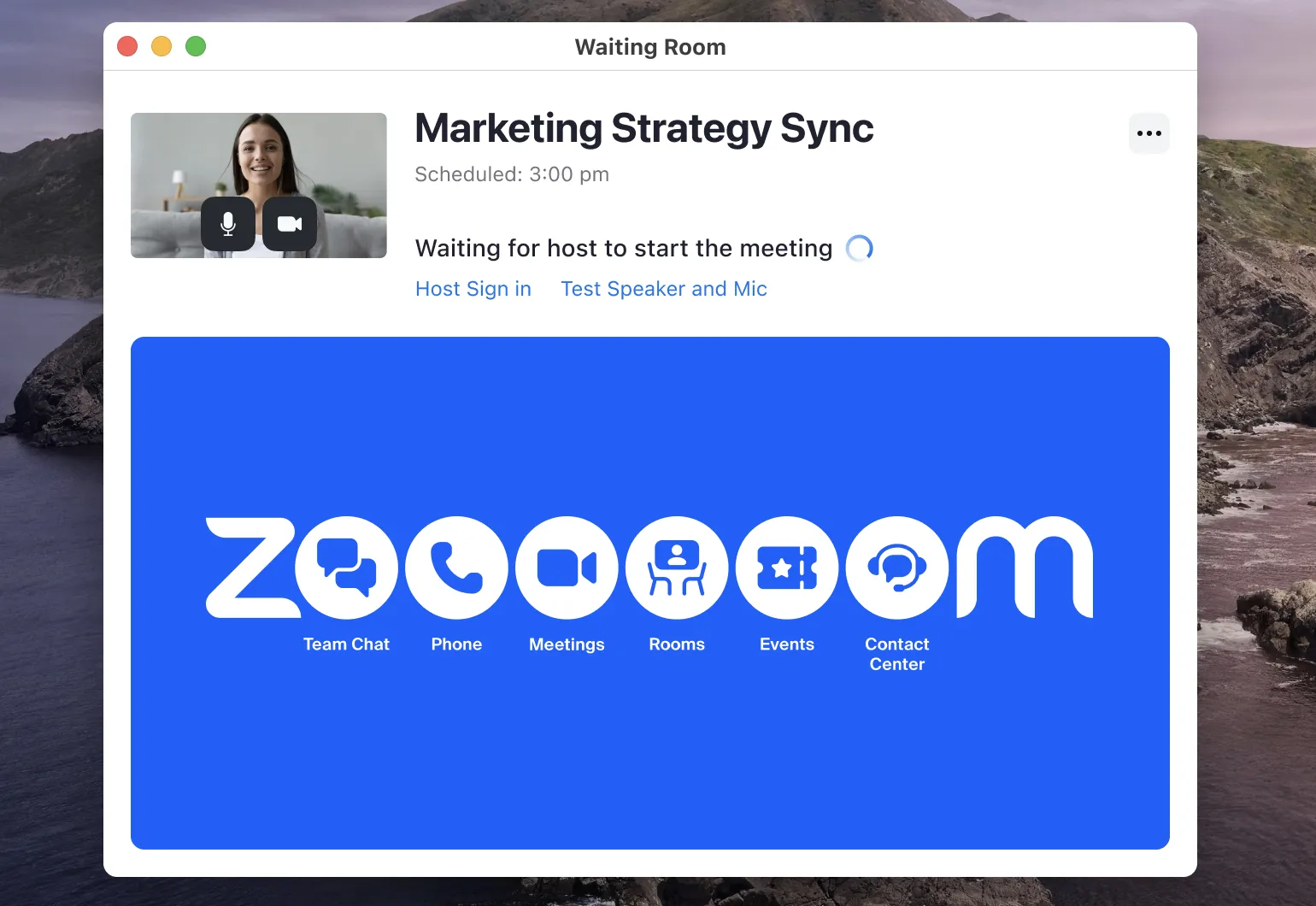
Além disso, a Zoom faz parcerias com integradores certificados e fornecedores de hardware para garantir uma configuração de sala de alto nível. Ele vem com recursos como compartilhamento de tela, webinars, quadros brancos e legendas ao vivo, oferecendo aos usuários muitas opções para reuniões interativas.
Da mesma forma, Equipes da Microsoft facilita criar ou entrar em uma sala com apenas alguns cliques. Você pode configurar canais para cada departamento da sua organização, dando às equipes um espaço próprio para reuniões focadas de trabalho e de grupo. Com uma conta paga do Microsoft Teams, você pode ter até 300 participantes por sessão e transmitir eventos para até 10.000 espectadores. Além disso, oferece recursos como quadros brancos, compartilhamento de tela, eventos ao vivo e legendas ao vivo em 28 idiomas.
10. Transmissão ao vivo e webinars
O Zoom oferece opções flexíveis para webinars com capacidades variadas, dependendo de suas necessidades.
- 500 participantes: $79 por mês ou $690 por ano
- 1.000 participantes: $340 por mês ou $3.400 por ano
- 3.000 participantes: $921 por mês ou $9.210 por ano
- 5.000 participantes: $2.316 por mês
- 10.000 participantes: $6.036 por mês
- Mais de 10.000 participantes: personalizado
É ideal para eventos em que um único apresentador ou um painel se dirige a um público, e os participantes podem interagir por meio de bate-papo, perguntas e respostas e reações. Esses recursos permitem uma experiência interativa e envolvente, mesmo quando os participantes não têm microfone ou câmera.
Além disso, o Zoom atribui seus recursos de webinar às funções dos participantes:
- Hospedeiro: Gerencia o webinar agendando, iniciando/interrompendo gravações e lançando enquetes.
- Co-anfitrião: auxilia o anfitrião em tarefas como iniciar/interromper webinars
- Palestrantes: Apresentadores que podem compartilhar vídeo, áudio e conteúdo, bem como moderar uma sessão de perguntas e respostas
- Participantes: Espectadores que podem interagir por meio de bate-papo, enquetes e perguntas e respostas
Da mesma forma, o Microsoft Teams oferece transmissão ao vivo por meio dos Webinars do Teams e das Prefeituras do Teams (anteriormente conhecidos como eventos ao vivo):
- Os webinars do Teams estão incluídos na assinatura do Microsoft 365 Business Standard, permitindo até 1.000 participantes sem custo adicional.
- As prefeituras do Teams oferecem suporte a até 10.000 participantes, também incluídas no Microsoft 365, tornando-o uma opção atraente para eventos de grande escala.
Assim como o Zoom, o Teams oferece recursos específicos para cada função:
- Organizador: Agenda e gerencia o evento
- Co-organizador: Auxilia na moderação do webinar e no controle dos participantes
- Apresentadores: Compartilhe vídeo, áudio e conteúdo e pode moderar perguntas e respostas
- Participantes: Participe por meio de bate-papo, perguntas e respostas e reações
No entanto, diferentemente do Zoom, o Teams tem uma limitação nas prefeituras, onde os nomes dos participantes não são visíveis durante o evento, mas só podem ser visualizados em relatórios posteriores.
11. Recursos de bate-papo
Zoom oferece funcionalidade básica de bate-papo para reuniões virtuais:
- Chat de reunião: Durante uma chamada do Zoom, os usuários podem enviar mensagens para todos os participantes ou selecionar indivíduos para bate-papos privados. Também permite o compartilhamento de arquivos e notas de reuniões dentro da sessão.
- Controles do host: O Zoom permite que os organizadores da reunião controlem as configurações do bate-papo, como desativá-lo totalmente ou impedir mensagens privadas.
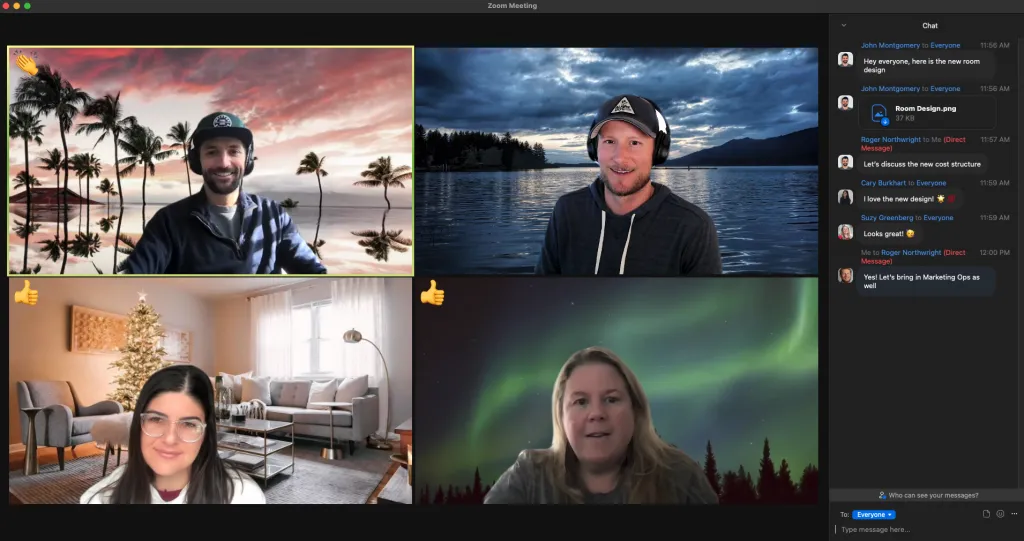
No entanto, o recurso de bate-papo do Zoom está vinculado principalmente às videoconferências. Se você quiser conversar fora das reuniões, precisará usar uma plataforma separada, Bate-papo com zoom, que oferece suporte a mensagens com indivíduos, grupos e canais, semelhante ao Teams.

Equipes da Microsoft, por outro lado, oferece uma ampla variedade de recursos de bate-papo projetados para oferecer suporte à comunicação pessoal e profissional:
- Bate-papos individuais: Você pode enviar mensagens individuais para qualquer membro da equipe ou contato.
- Bate-papos em grupo: Crie facilmente bate-papos em grupo adicionando participantes, nomeando o grupo e iniciando conversas instantaneamente. Isso é ótimo para discussões casuais e relacionadas ao trabalho.
- Chats do canal: Para colaboração profissional, o Teams permite que os usuários conversem em canais específicos. As conversas são organizadas em tópicos, facilitando o acompanhamento de discussões e respostas.
- Bate-papos de reunião: Durante uma reunião ao vivo, os participantes podem participar de um bate-papo em tempo real, compartilhando notas, links ou documentos sem interromper o fluxo da reunião.
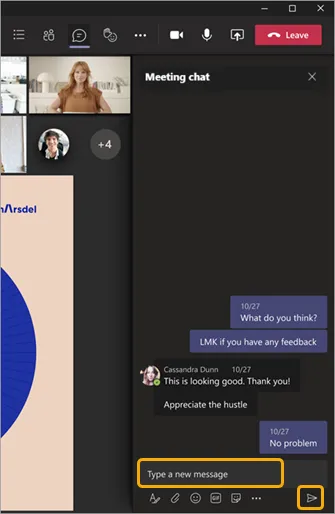
Com Equipes da Microsoft, os bate-papos estão disponíveis durante e fora das reuniões, oferecendo flexibilidade para comunicação e colaboração contínuas.
Para uma experiência de bate-papo mais robusta, Equipes da Microsoft é um vencedor claro, com recursos como bate-papos individuais, bate-papos em grupo, conversas baseadas em canais e acesso contínuo ao histórico de conversas dentro e fora das reuniões.
12. Integrações
As integrações com vários aplicativos permitem que você reúna informações e centralize seu trabalho, facilitando a incorporação de diferentes ferramentas de colaboração e aumentando a produtividade.
Zoom oferece amplas opções de integração por meio do Zoom App Marketplace, que oferece 2.798 integrações para usuários gratuitos e pagos. Isso inclui ferramentas populares de produtividade e gerenciamento de projetos, como Asana, Smartsheet, HubSpot, Mural, Dropbox e Slack, bem como integração nativa com MeetGeek.
Equipes da Microsoft, por outro lado, oferece forte integração com o ecossistema do Microsoft Office, tornando-o a escolha ideal para quem já usa ferramentas como Word, Excel, PowerPoint, SharePoint e OneDrive. Até mesmo usuários gratuitos podem acessar essas integrações básicas, facilitando o trabalho com ferramentas conhecidas do Microsoft Office.
Além dos próprios aplicativos da Microsoft, o Teams também oferece suporte à integração com ferramentas que não são da Microsoft, como Adobe Creative Cloud, Mail Clark, MeetGeek, Zapier, ClickUp, GitHub e várias ferramentas do Google, incluindo Google Drive e Google Workspace.
Equipes da Microsoft Uma variedade de integrações permite que as equipes simplifiquem os fluxos de trabalho enquanto permanecem no ambiente Microsoft. Enquanto isso, ZoomA grande variedade de integrações o torna uma opção versátil, permitindo que os usuários personalizem sua experiência com o Zoom conectando-se a ferramentas que atendem às suas necessidades específicas, independentemente da configuração existente do software.
13. Armazenamento em nuvem
Zoom oferece opções limitadas de armazenamento em nuvem, a menos que você esteja em um plano de nível superior. Aqui está uma visão geral rápida:
- Plano gratuito: O plano gratuito do Zoom não inclui armazenamento em nuvem, então você precisará armazenar suas gravações de reuniões localmente em seu dispositivo.
- Plano Pro: fornece 5 GB de armazenamento em nuvem, o suficiente para usuários individuais ou equipes pequenas que precisam armazenar apenas algumas gravações.
- Plano de negócios: inclui 10 GB de armazenamento em nuvem, o que é comparável ao Microsoft Teams Essentials e deve ser suficiente para uso moderado.
- Plano corporativo: oferece armazenamento em nuvem ilimitado, ideal para empresas maiores com necessidades abrangentes de gravação e armazenamento de arquivos.
Comparativamente, Equipes da Microsoft oferece armazenamento em nuvem generoso, especialmente para usuários inscritos nos planos Microsoft 365. Mesmo com seus planos básicos, o Teams fornece armazenamento suficiente para a maioria das pequenas e médias empresas. Aqui está um resumo do que está incluído:
- Plano gratuito: Nenhum armazenamento em nuvem está incluído na versão gratuita do Teams, mas você ainda tem acesso ao bate-papo em equipe e aos recursos básicos de colaboração.
- Fundamentos do Microsoft Teams: Inclui 10 GB de armazenamento em nuvem, adequado para usuários que precisam de armazenamento básico de arquivos e colaboração sem grandes demandas.
- Microsoft 365 Business Basic: oferece 1 TB de armazenamento em nuvem, ideal para empresas que precisam de amplo espaço para armazenar gravações de reuniões, arquivos e muito mais. Esse plano também inclui acesso aos aplicativos do Microsoft Office em versões web.
- Microsoft 365 Business Standard e Premium: Esses planos também vêm com 1 TB de armazenamento em nuvem, além das versões para desktop dos aplicativos do Office e dos recursos avançados de segurança na versão premium.
14. Preços e planos
Tanto o Zoom quanto o Microsoft Teams oferecem planos gratuitos e pagos, mas cada um tem pontos fortes diferentes quando se trata de recursos e preços.
Zoom tem um plano gratuito, oferecendo chamadas individuais ilimitadas, 100 participantes por reunião e sessões em grupo de 40 minutos.
O Plano Pro começa em $12,49 por usuário por mês, com reuniões em grupo de 30 horas e complementos para até 1.000 participantes. Zoom Business custa $18,32 por usuário por mês e suporta 300 participantes, com recursos como domínios gerenciados.
Para necessidades maiores, Zoom corporativo inclui todos os recursos avançados e oferece suporte a até 1.000 participantes, com preços personalizados.
Equipes da Microsoft também oferece um plano gratuito com videochamadas de 60 minutos, até 100 participantes por sessão e bate-papo para até 500.000 membros.
Seus planos pagos começam em $6 por usuário por mês com Microsoft 365 Business Basic, que inclui reuniões para 300 participantes, aplicativos do Office para web e dispositivos móveis e 1 TB de armazenamento em nuvem.
O Padrão de negócios o plano de $12,50 por usuário por mês adiciona webinars e aplicativos de desktop do Office, enquanto Microsoft 365 Premium a 22 dólares por usuário por mês oferece segurança avançada e gerenciamento de dispositivos. Todos os planos pagos vêm com um teste gratuito de 30 dias.
15. Características de segurança
Zoom fez melhorias significativas em sua segurança nos últimos anos, com o objetivo de oferecer uma plataforma segura e confiável para os usuários. Ele criptografa todas as chamadas de voz, bate-papos por vídeo e compartilhamento de tela usando criptografia AES de 256 bits, dificultando o acesso de pessoas não autorizadas aos seus dados.
O Zoom também oferece a opção de ativar a criptografia de ponta a ponta (E2EE) para videoconferências, garantindo que nenhum terceiro, incluindo o Zoom, possa visualizar o conteúdo de suas reuniões. Além disso, o Zoom oferece criptografia avançada de bate-papo, o que significa que somente os destinatários pretendidos podem ler suas mensagens privadas, para que a comunicação entre os membros da equipe permaneça segura.
Enquanto isso, Equipes da Microsoft é construído sobre a base segura da nuvem de nível corporativo do Microsoft 365. Isso significa que os usuários se beneficiam da mesma estrutura de segurança que protege o conjunto de ferramentas de produtividade da Microsoft. O Teams oferece suporte à autenticação de dois fatores (2FA) em toda a organização, adicionando uma camada extra de segurança aos logins dos usuários.
Além disso, o Microsoft Teams criptografa dados em repouso e durante a transmissão, mantendo suas informações confidenciais protegidas.
Microsoft Teams versus Zoom: avaliações e reputação de clientes
Quando se trata de avaliações de clientes, os usuários compartilharam opiniões divergentes sobre Equipes da Microsoft e Zoom, destacando seus pontos fortes de acordo com as necessidades específicas.
Com um Pontuação 4.3/5 no G2, Equipes da Microsoft é altamente elogiado por sua profunda integração com o ecossistema do Microsoft Office 365. Os usuários apreciam os recursos avançados que o Teams oferece, como PowerPoint ao vivo e Copiloto para equipes, que fornecem ferramentas poderosas para colaboração e produtividade.
Além disso, os canais e os recursos de bate-papo do Teams também o tornam mais versátil para colaboração interna. Muitos usuários veem o Teams como uma ferramenta valiosa para organizações que já usam o Microsoft 365, com sua integração perfeita oferecendo grande valor. Leia a resenha completa aqui.
Por outro lado, com um Pontuação 4.5/5 no G2, Zoom é favorecida por sua simplicidade e confiabilidade quando se trata de videoconferência pura. Os usuários mencionam que o cliente do Zoom é leve e fácil de usar, o que o torna a opção preferida para quem prioriza a qualidade do vídeo e a facilidade de uso. Leia a resenha completa aqui.
Além disso, o ritmo acelerado de inovação do Zoom, especialmente com recursos como Companheiro de IA, é outra vantagem para usuários que desejam uma solução de videoconferência simplificada.
Perguntas frequentes
1. O Microsoft Teams é melhor que o Zoom?
Se o Microsoft Teams é melhor do que o Zoom depende de suas necessidades. Equipes da Microsoft é excelente se você já estiver usando as ferramentas do Microsoft 365, pois se integra perfeitamente a aplicativos como Word, Excel e PowerPoint. Também é ideal para equipes que precisam de recursos de colaboração robustos, como canais para trabalho em grupo, compartilhamento de arquivos e edição de documentos em tempo real.
Por outro lado, Zoom é uma solução mais simples focada em videoconferência de alta qualidade. Se seu objetivo principal é realizar reuniões virtuais fáceis e confiáveis, o Zoom pode ser a melhor opção. Em última análise, o Teams é melhor para colaboração, enquanto o Zoom é melhor para videoconferências.
2. Quais são os pontos fracos do zoom?
Enquanto Zoom é popular por sua interface amigável e videoconferência confiável, mas tem algumas limitações:
- O plano gratuito do Zoom restringe as reuniões em grupo a 40 minutos, o que pode ser inconveniente para reuniões mais longas.
- O armazenamento em nuvem é limitado, a menos que você esteja em um plano de nível superior, e as ferramentas avançadas de colaboração são menos integradas em comparação com o Microsoft Teams.
- O Zoom também carece de alguns recursos de produtividade mais profundos que o Teams oferece, como edição de documentos em tempo real nas reuniões.
3. O que é mais acessível, Teams ou Zoom?
Ambos Equipes e Zoom podem ser acessados em várias plataformas, incluindo computadores, dispositivos móveis e navegadores da web.
ZoomO aplicativo de videoconferência da costuma ser visto como mais fácil de usar, especialmente para quem precisa de videoconferências rápidas e diretas sem muita configuração.
No entanto, o Equipes da Microsoft O aplicativo oferece maior acessibilidade para usuários que já trabalham no ambiente Microsoft 365, com acesso direto aos aplicativos e ferramentas do Office.
Vença a corrida das ferramentas de videoconferência com o MeetGeek!
Escolher entre o Zoom e o Microsoft Teams realmente se resume ao que você mais precisa. Se seu foco está em videoconferências perfeitas com convidados externos, o Zoom é uma ótima opção. É simples, confiável e perfeito para videoconferência.
Por outro lado, se sua equipe depende muito da colaboração e usa as ferramentas do Microsoft 365, o Microsoft Teams fornecerá um espaço de trabalho mais integrado, completo com bate-papo, compartilhamento de arquivos e edição de documentos em tempo real.
Se você está procurando uma solução avançada que torne qualquer uma das opções a correta, por que não dar MeetGeek uma tentativa? É um poderoso assistente de reuniões com IA que pode ajudar você a automatizar a tomada de notas e otimizar seu fluxo de trabalho. Comece seu teste gratuito hoje mesmo!
.avif)







































































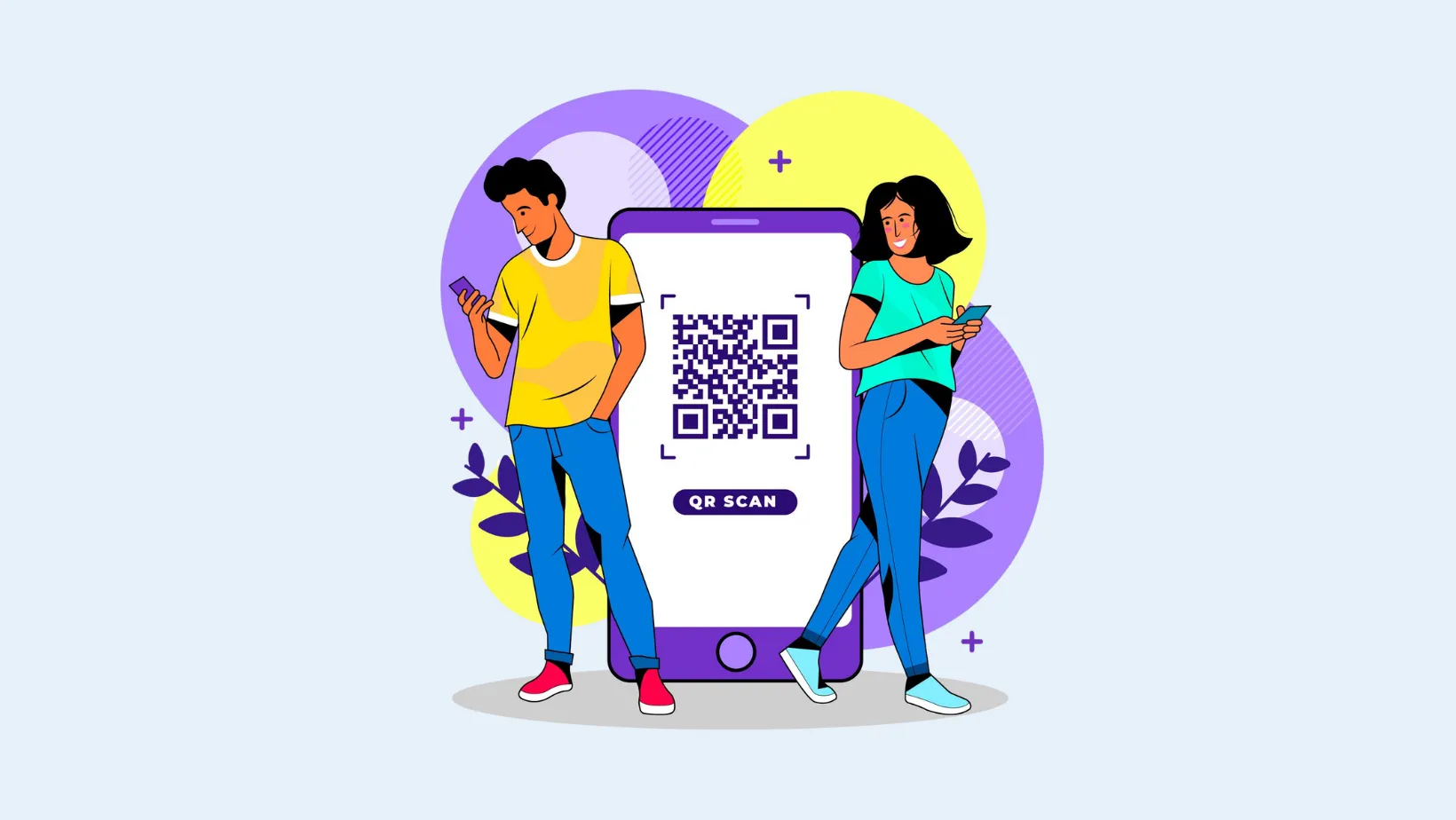
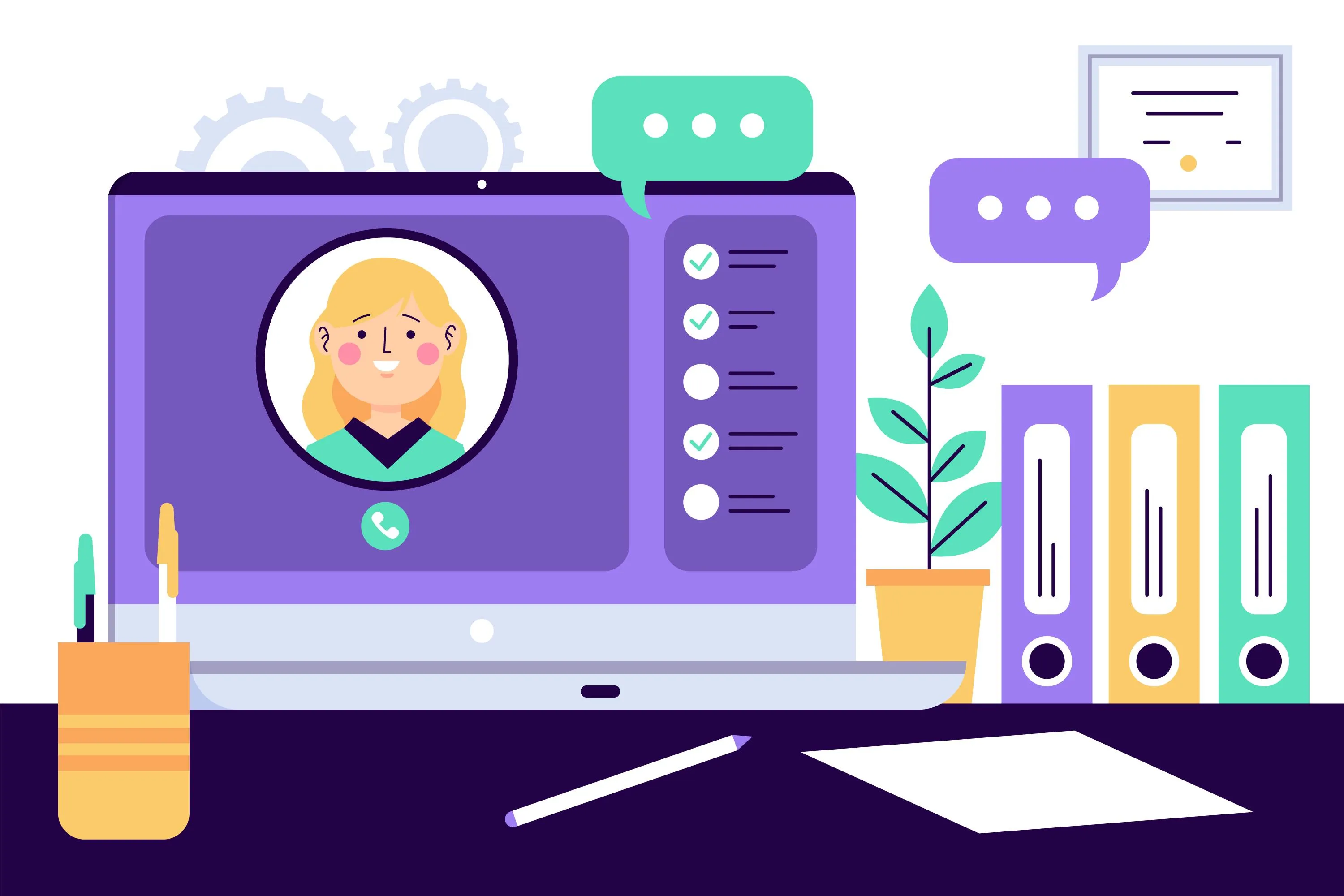
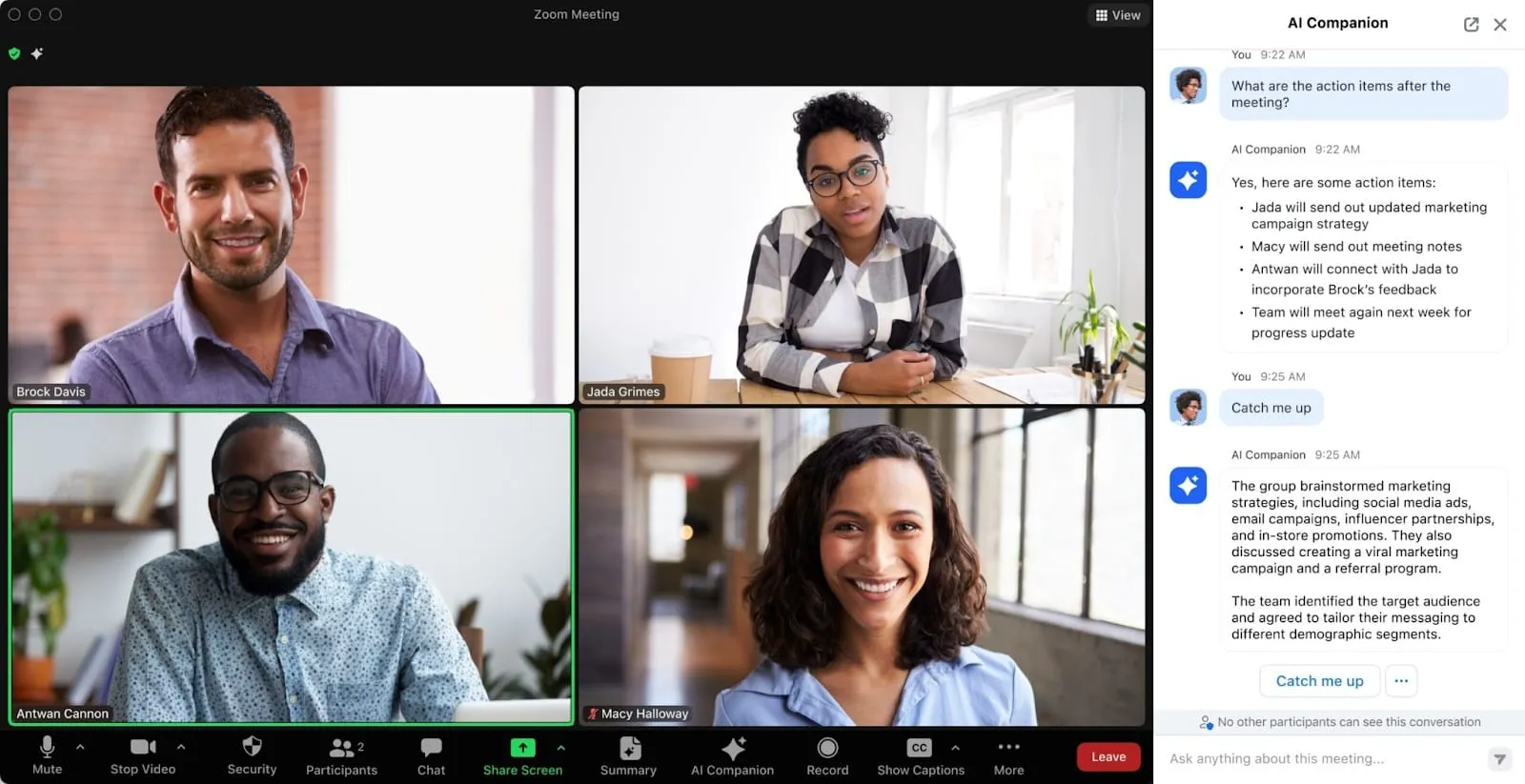


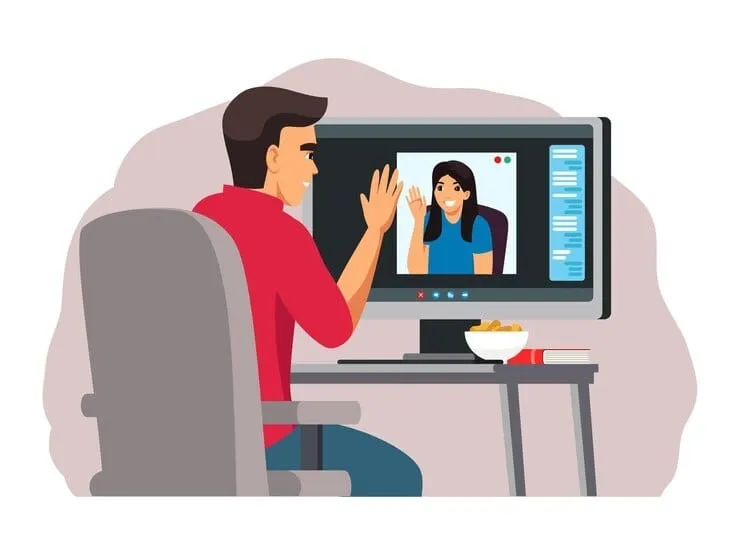

.webp)




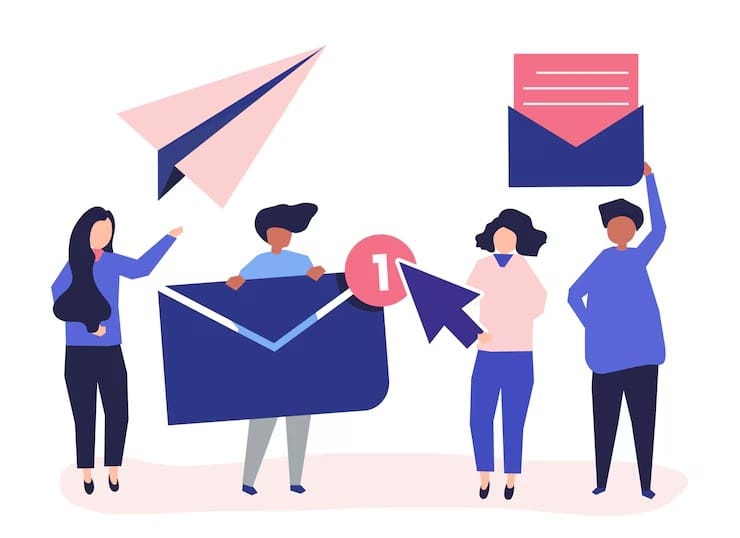

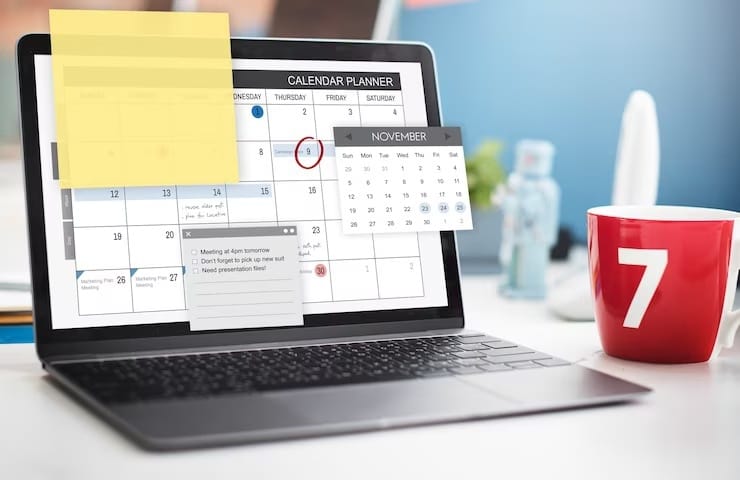
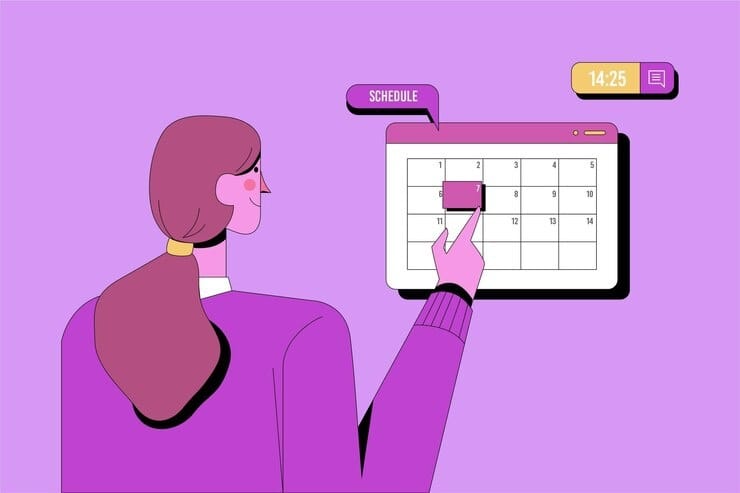




.webp)